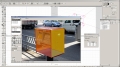2009年12月に発売された純国産3DCGツール「Shade11」。今回はこれまで紹介した新機能 「ボリュームライト」、「フォトモデラー」に続き、「Shade11」から加わった新機能「スケッチモデラー」を紹介する。スケッチモデラーとは、1枚の絵や写真から、人物の顔などの左右対象物をモデリングできる機能。3DCGのモデリングで特に難しいとされている顔を、たった1枚のイラストから作ってくれる。実際にどのような手順で行なわれるのか、試してみた。
まずは斜め方向から描かれているイラストを用意
スケッチモデラーを使用するためには、1枚のイラストや写真が必要だ。このイラストは真正面や真横から描かれたものではなく、斜め方向から描かれている必要がある。発売元のイーフロンティアによると、斜め45度程度が最適のようだ。まずは、この企画用にイラストを用意した。
イラストが用意できたらShade11を起動し、メニューバーから「ツール」→「作成」→「スケッチモデラー」を選択。するとスケッチモデラーのウインドウが画面上に現れる。ウインドウ左上の「基本設定」タブにあるボタン「下絵画像を開く」をクリックし、用意した画像を指定。すると、ウインドウ内にイラストが表示されるので、今度はウインドウ右上にある4つのボタンを操作して、イラストの顔が画面中央にくるように操作しよう。4つのボタンは左から「移動」、「拡大」、「回転」、「初期状態」を意味している。ここまで終わったら、画面左上にある「モデリング」のタブに切り替える。
イラストの線をなぞりながら顔を描く
「モデリング」のタブを開いたら、ウインドウ左側にあるアイコンから「pline」を選び、イラストの上に線をひいていく。マウスクリックするたびに点を打ち、それらを繋いで線を描くのだ。このときに注意しなければならないのは、点を打つ順番と点の数を左右対称になるようにするという部分。例えば右眉毛を顔の中心から4つの点で描いたら、左眉毛も顔の中心から4つの点で描く。眉毛の他に、まぶたやクチ、顎のラインなど、描きやすいところから点を打っていくといい。
ただし、顔の中心線だけは1本の線で描いてかまわない(左右対称に描けないため)。額から鼻筋を通って顎につながるように、1本の線で描くとよいだろう。そして、どんどんイラストをなぞっていき、3本以上の対称線ができたら「三次元復元」のボタンをクリック。すると、画面に基準線が表示されて、これまでに打った点が立体化される。立体を確認するにはウインドウ右上にある「回転操作」アイコンをドラッグ。いままで平面に打たれていた点が3次元空間をグルグル回るのだ。
Shadeに取り込む作業はワンクリック
ある程度顔ができたら、Shadeに取り込んでみよう。Shadeのモデルデータに出力する方法は、ウインドウ左下の「Shade」と書かれた「▽」アイコンをクリックするだけ。これを押すとShadeにデータが出力される。ブラウザ内には「center」と「left」、「right」の3つのパートにわかれて格納される。これらのデータは単なる線なので、あとはShadeの通常のモデリング方法で加工できる。Shadeに出力したデータの完成度に満足できない場合、再び「スケッチモデラー」を起動することも可能。このとき、元データをShadeで加工していても、Shadeとスケッチモデラーを切り替えながら、作業可能なので問題はない。
次回、スケッチモデラーで作成した3DCGを完成させ、スケッチモデラーのさらなる活用法も紹介していく。